Cara Membuat Halaman Landing Twitter yang Menakjubkan
Diterbitkan: 2021-12-22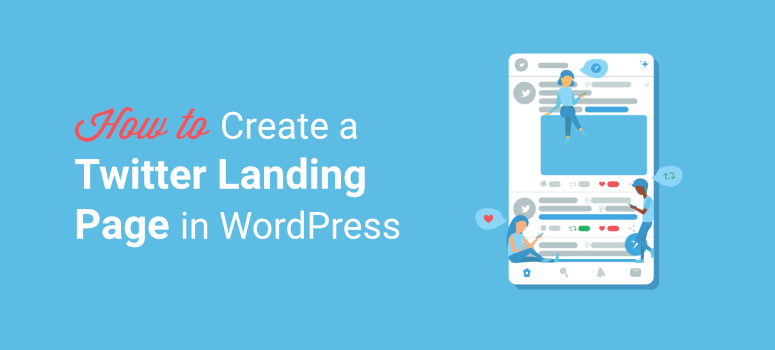
Apakah Anda ingin mempelajari cara membuat halaman arahan Twitter dengan mudah?
Saat Anda mengarahkan pengikut Twitter Anda ke beranda situs web atau halaman produk Anda, mereka akan kesulitan menavigasi situs Anda untuk menemukan apa yang mereka klik.
Itulah mengapa Anda memerlukan halaman arahan terpisah untuk audiens Twitter Anda untuk menampilkan informasi yang mereka cari dalam satu klik. Ini akan membantu Anda mengarahkan lebih banyak lalu lintas ke konten Anda dan meningkatkan keterlibatan.
Pada artikel ini, kami akan menunjukkan cara mudah membuat halaman arahan Twitter di WordPress sehingga Anda dapat meningkatkan konversi.
Tapi pertama-tama, mari kita pelajari apa itu halaman arahan Twitter.
Apa itu Halaman Arahan Twitter?
Halaman arahan Twitter adalah halaman web khusus yang dibuat untuk mendorong pengikut Twitter Anda mendaftar ke daftar email Anda atau membeli produk.
Halaman ini dapat digunakan sebagai link di halaman bio untuk profil Twitter Anda. Jadi pengunjung Anda dapat mengklik tautan halaman arahan untuk mempelajari lebih lanjut tentang merek Anda.
Dengan halaman arahan Twitter, Anda dapat fokus pada produk atau layanan tertentu dan mempromosikannya tanpa gangguan, seperti iklan spanduk dan menu navigasi. Ini harus dimiliki jika Anda ingin meluncurkan kampanye Twitter berbayar untuk meningkatkan penjualan produk Anda.
Berikut adalah contoh kampanye Twitter oleh Beats by Dre. Pengguna mengklik tautan yang diberikan untuk mengetahui lebih banyak tentang penawaran tersebut.
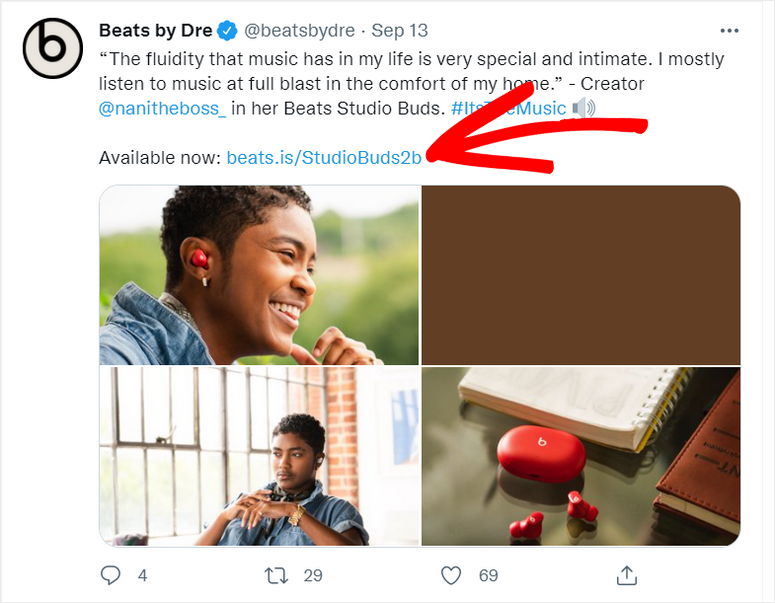
Ketika pengguna Twitter mengklik tautan, mereka diarahkan ke halaman arahan produk yang mencakup detail lebih lanjut tentang produk dan penawaran yang ditentukan dalam posting.
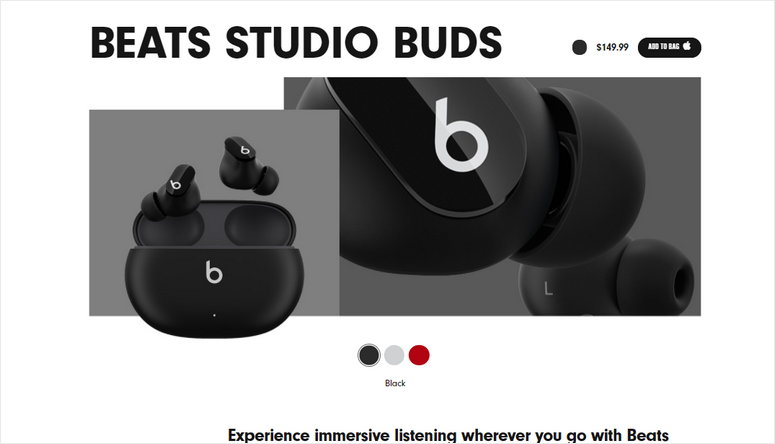
Seperti ini, Anda juga dapat membuat halaman arahan Twitter untuk situs Anda. Berikut adalah beberapa elemen halaman yang harus Anda pertimbangkan untuk ditambahkan ke halaman arahan Anda:
- Judul yang eye-catching yang membuat pengunjung betah berlama-lama
- Salinan yang jelas dan menarik yang cocok dengan penawaran di postingan Twitter
- Gambar yang menarik untuk memamerkan produk Anda. Misalnya, jika Anda menjual eBuku, Anda perlu menambahkan gambar eBuku Anda
- Tombol dan bagian ajakan bertindak (CTA) untuk memotivasi pengunjung agar berlangganan atau membeli produk Anda
- Review atau testimoni pelanggan untuk menunjukkan cerita pelanggan dan mendapatkan kepercayaan dari pengunjung
Sekarang setelah Anda mengetahui elemen halaman apa yang harus ditambahkan, mari pelajari cara membuat halaman arahan Twitter untuk mengubah pengikut Anda menjadi pelanggan dan pelanggan.
Membuat Halaman Arahan Twitter di WordPress
Dengan bantuan pembuat halaman, Anda dapat dengan mudah membuat halaman arahan untuk kampanye Twitter Anda tanpa pengetahuan pengkodean apa pun.
Untuk tutorial ini, kami menggunakan SeedProd, plugin pembuat halaman arahan terbaik untuk WordPress.
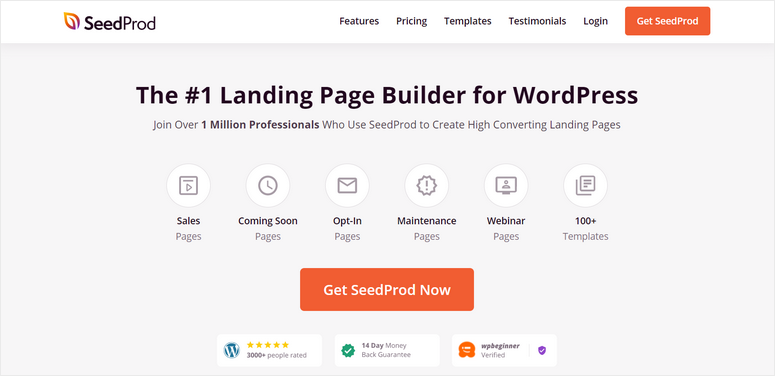
SeedProd adalah pembuat halaman yang kuat yang memungkinkan Anda membuat semua jenis halaman arahan untuk mempromosikan produk dan layanan Anda.
Dengan pembuat halaman seret dan lepas yang sederhana, Anda dapat dengan mudah menambah dan menghapus blok halaman. Anda akan mendapatkan lebih dari 40 blok konten yang dapat Anda gunakan untuk membuat halaman arahan Twitter yang menakjubkan.
SeedProd juga dilengkapi dengan perpustakaan 150+ templat halaman arahan yang indah. Jadi Anda dapat memilih salah satu yang memenuhi kebutuhan Anda dan menyesuaikan halaman yang Anda inginkan.
Berikut adalah beberapa fitur yang menjadikan SeedProd pilihan terbaik untuk membuat halaman arahan Twitter Anda:
- Responsif: Semua halaman arahan yang Anda buat akan dimuat dengan cepat dan indah di semua jenis perangkat.
- SEO friendly: Integrasikan alat SEO seperti All in One SEO dan Google Analytics untuk meningkatkan peringkat hasil pencarian Anda.
- Blok halaman unik: Tambahkan blok konten berkonversi tinggi seperti formulir optin, testimonial, hitung mundur, dan tombol CTA.
- Bagian cerdas: Pilih dari kumpulan templat untuk menambahkan bagian dengan mudah seperti header pahlawan, ajakan bertindak, footer, dan banyak lagi.
- Integrasi Pemasaran Email: Bangun daftar email Anda dengan terhubung dengan layanan pemasaran email seperti Kontak Konstan, AWeber, Kampanye Aktif, dan banyak lagi.
- Perlindungan Spam: Lindungi laman landas Anda dari peretas dan robot spam dengan opsi Google reCAPTCHA.
Bersamaan dengan ini, SeedProd menawarkan halaman Segera hadir, halaman 404, halaman login, dan mode pemeliharaan bawaan. Ini membantu Anda memberi tahu pelanggan Anda setiap kali situs Anda sedang down atau sedang dibangun.
Dengan itu, mari pelajari cara membuat halaman arahan Twitter menggunakan plugin SeedProd.
Langkah 1: Instal dan Aktifkan Plugin SeedProd
Pertama, Anda perlu mendaftar untuk akun SeedProd.
Setelah mendaftar, Anda akan menemukan file unduhan dan kunci lisensi Anda di tab Unduhan .
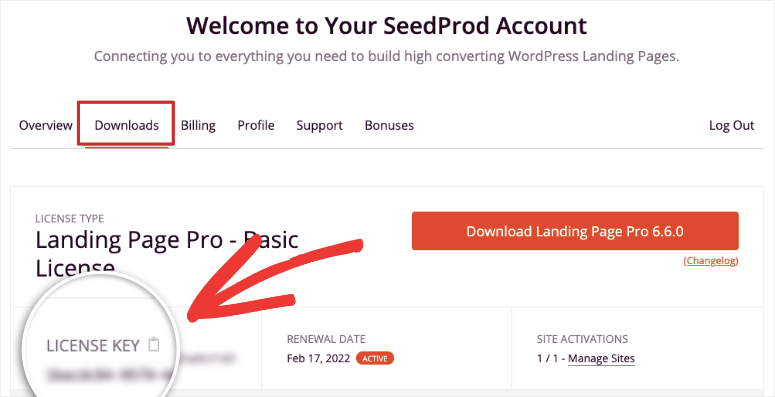
Kemudian, instal plugin SeedProd di situs Anda. Untuk detail lebih lanjut, Anda dapat memeriksa panduan kami tentang cara menginstal plugin WordPress.
Setelah Anda menginstal dan mengaktifkan plugin, buka tab SeedProd »Pengaturan dan masukkan kunci lisensi Anda di sini.
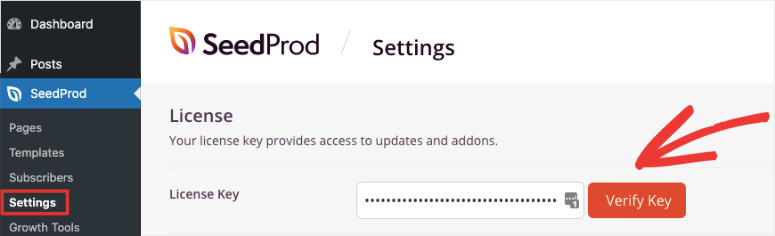
Klik tombol Verifikasi Kunci untuk melihat pesan verifikasi berhasil.
Sekarang Anda dapat mulai membuat halaman arahan khusus Twitter Anda.
Langkah 2: Buat Halaman Arahan Baru
Untuk membuat halaman arahan baru, navigasikan ke tab SeedProd dari dasbor admin Anda.
Di sini, Anda dapat melihat opsi untuk mengatur Coming Soon Mode, Maintenance Mode, Login Page, dan 404 Page untuk situs Anda.
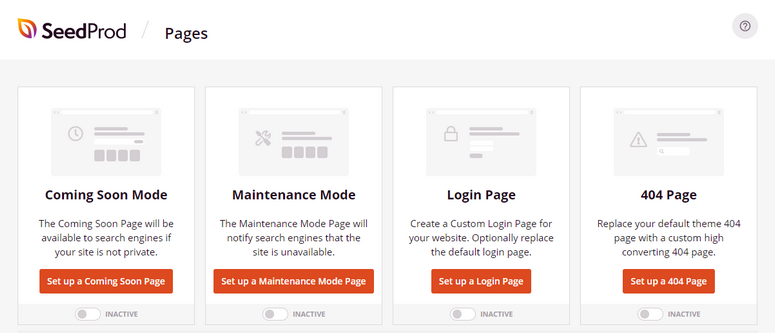
Jika Anda menggulir ke bawah, Anda akan menemukan tombol Tambahkan Halaman Arahan Baru untuk membuat halaman arahan baru.
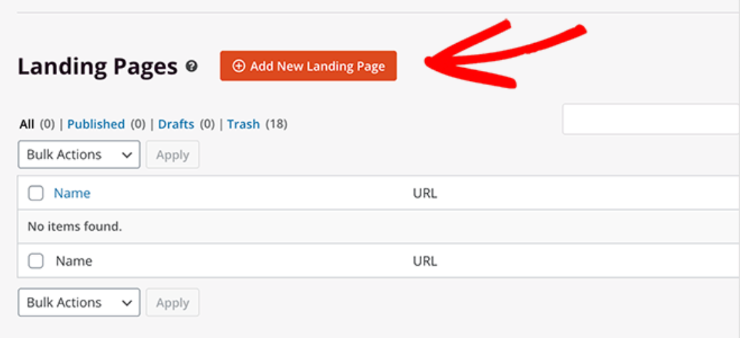
Kemudian, Anda akan melihat perpustakaan template yang menawarkan lebih dari 100 desain halaman arahan untuk membantu Anda memulai. Anda dapat menggunakan Template Kosong dan membuat halaman dari awal.
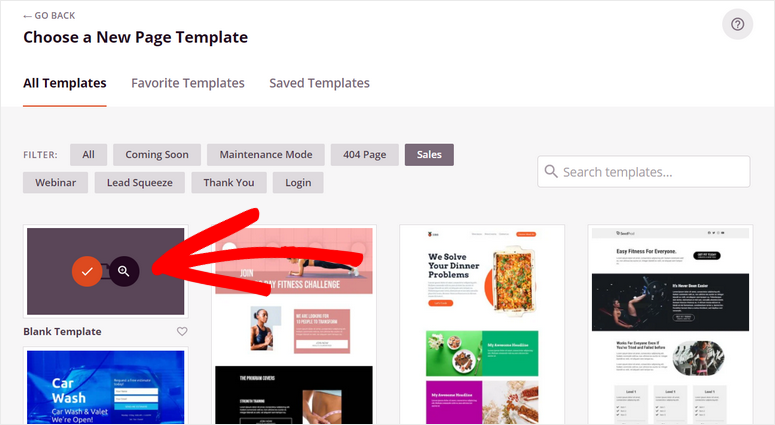
Atau, gunakan filter seperti segera hadir, webinar, pemerasan timbal, terima kasih, dan lainnya untuk menemukan template yang tepat untuk situs Anda.
Saat Anda mengarahkan kursor ke template, ikon kaca pembesar muncul. Anda dapat mengkliknya untuk melihat pratinjau template pada halaman yang sama.
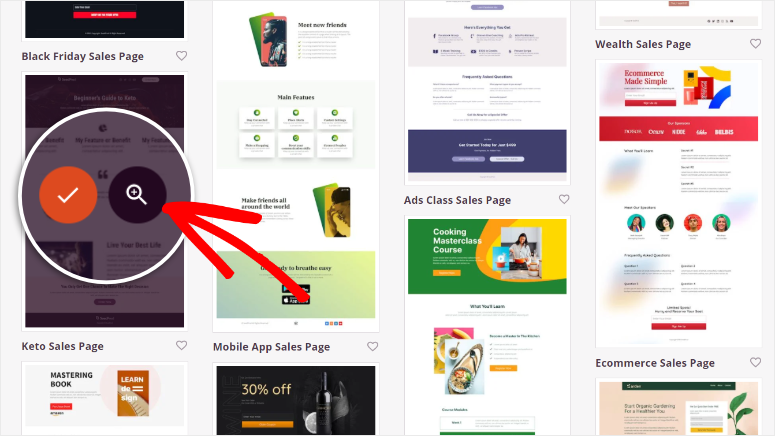
Kami menggunakan template Halaman Penjualan Keto sebagai contoh untuk tutorial ini.
Setelah Anda memilih template, Anda harus memasukkan nama dan URL untuk halaman arahan Twitter Anda.
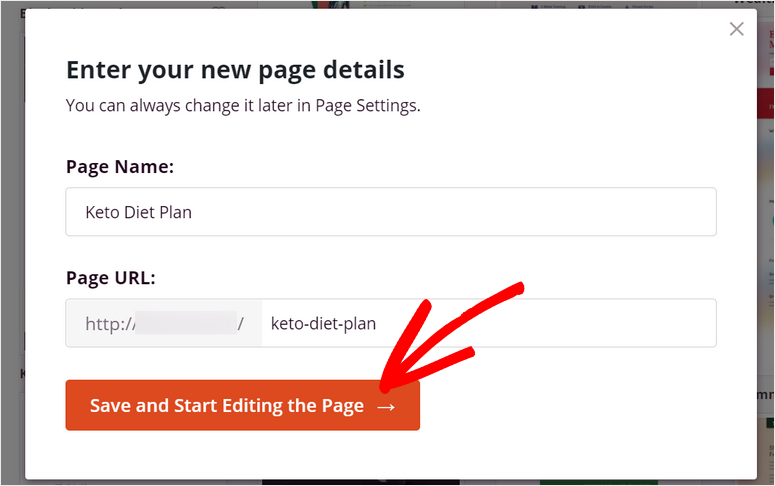
Klik tombol Simpan dan Mulai Mengedit Halaman untuk meluncurkan pembuat halaman SeedProd.
Sekarang, kami akan menunjukkan cara menyesuaikan template halaman arahan agar sesuai dengan preferensi Anda.
Langkah 3: Sesuaikan Halaman Arahan Twitter Anda
Dengan bantuan pembuat halaman drag-and-drop SeedProd, Anda dapat dengan mudah mengedit halaman arahan Anda tanpa menyentuh satu baris kode pun.
Di sisi kiri pembuat halaman, semua blok konten dibagi menjadi 3 bagian: Standar, Lanjutan, dan WooCommerce.

Di bagian Standar , Anda akan menemukan blok konten dasar seperti judul, gambar, tombol CTA, dan lainnya.
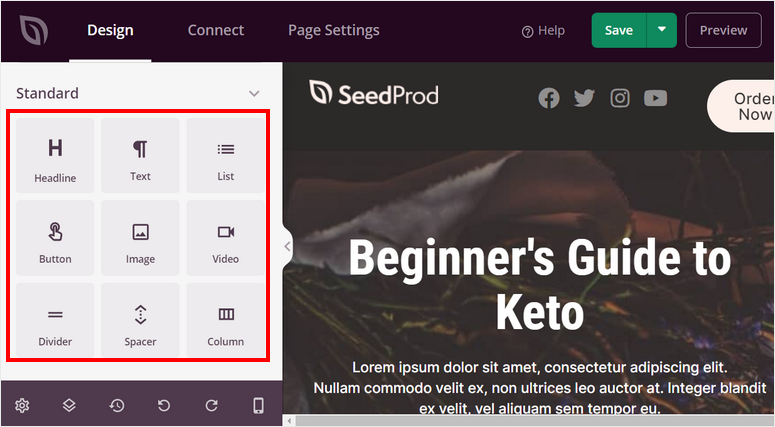
Di bagian Lanjutan , Anda akan menemukan lebih banyak blok konten yang akan membantu Anda mengonversi dengan lebih baik. Beberapa blok tersebut adalah:
- Pilih formulir
- Hadiah
- hitung mundur
- Judul animasi
- Testimonial
- Berbagi sosial
- Peringkat bintang
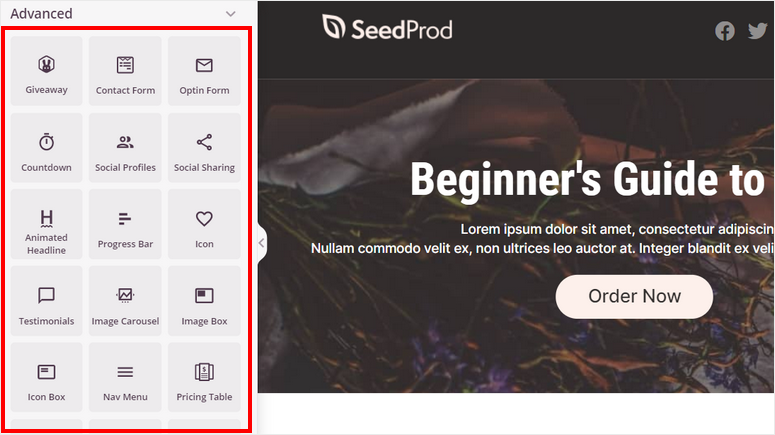
Di bagian WooCommerce , ada blok konten yang terkait dengan WooCommerce seperti tambahkan ke troli, checkout, troli, dan lainnya.
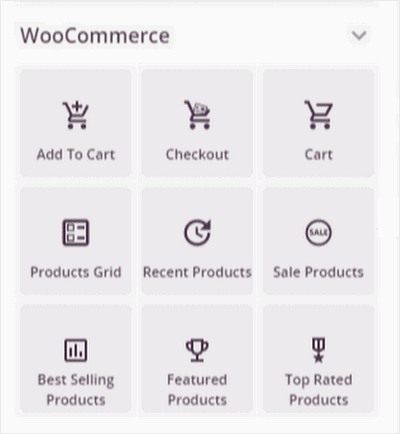
Anda dapat menambahkan blok ini dan terhubung dengan WooCommerce untuk menjual produk Anda langsung dari halaman arahan Twitter Anda.
Untuk menambahkan salah satu blok konten ini, yang perlu Anda lakukan hanyalah menyeret dan melepaskan blok di sisi kanan pembuat halaman. Misalnya, kami menambahkan formulir optin di halaman arahan kami.
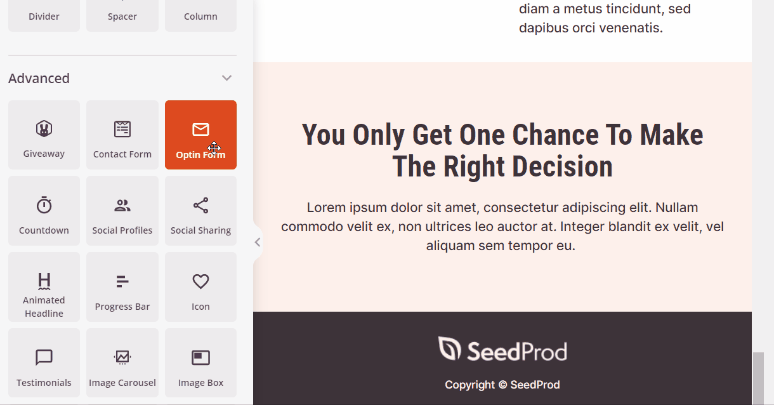
Jika Anda ingin mengedit blok konten apa pun, Anda cukup mengkliknya dan Anda akan melihat pengaturan blok. Sekarang, ubah teks, font, dan opsi lain agar sesuai dengan gaya Anda.
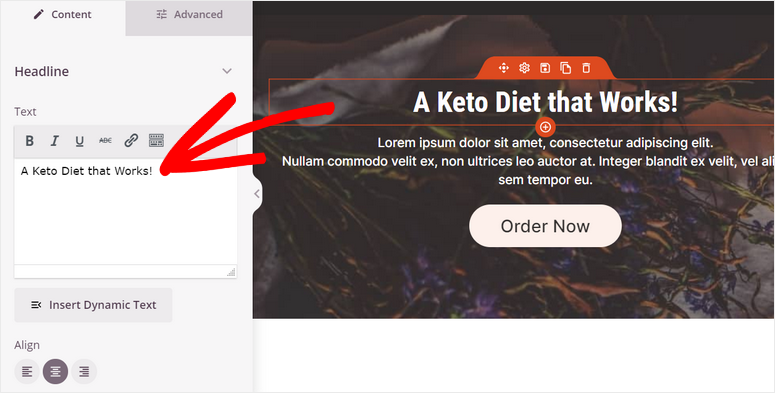
Selain itu, SeedProd memungkinkan Anda mengedit tombol CTA sehingga Anda mengonversi dengan lebih baik. Ada opsi untuk mengubah teks, warna, font, dan templat tombol.
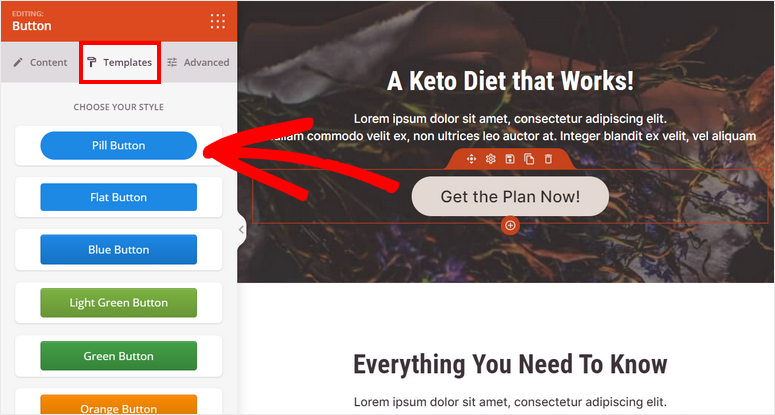
Selain itu, Anda dapat mengedit seluruh bagian dengan mengklik sisi pratinjau halaman pembuat halaman. Ini memungkinkan Anda untuk mengubah gambar latar belakang, warna, dan banyak lagi.
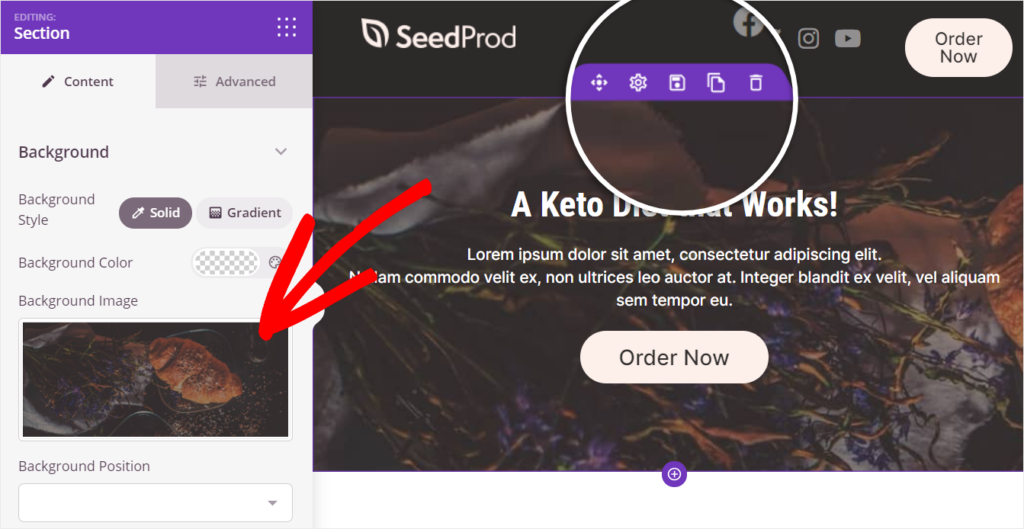
Setelah Anda selesai mengedit blok dan bagian konten, buka Pengaturan Global di sudut kiri bawah pembuat halaman. Ada 4 opsi termasuk font, warna, latar belakang, dan CSS khusus.
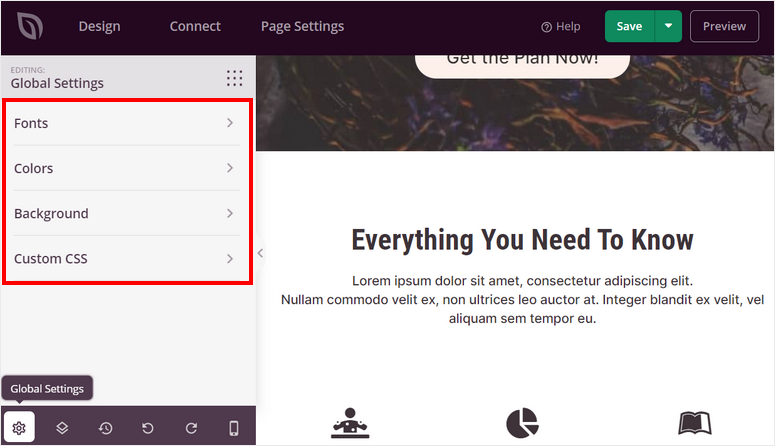
Di sini, Anda dapat mengubah font, warna, dan gambar latar belakang untuk seluruh halaman arahan Twitter. SeedProd memungkinkan Anda untuk mencari dan menambahkan gambar stok langsung di pembuat halaman.
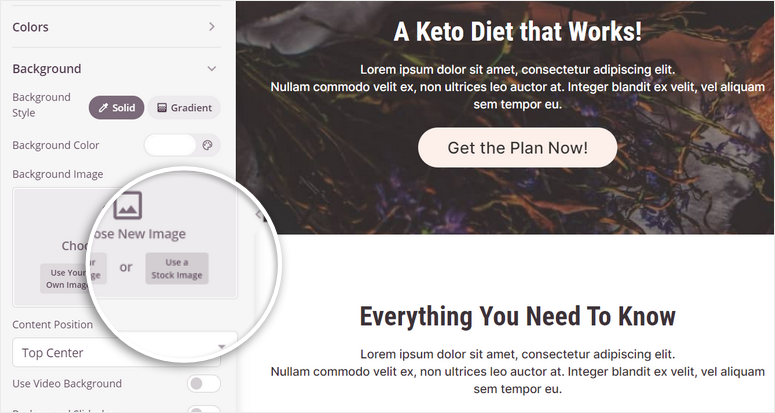
Setelah Anda mengatur pengaturan global, jangan lupa untuk menekan tombol Simpan .
Sekarang Anda siap untuk menghubungkan halaman arahan Twitter Anda ke penyedia layanan email Anda
Langkah 4: Hubungkan Penyedia Layanan Email Anda
SeedProd memungkinkan Anda berintegrasi dengan layanan pemasaran email seperti Kontak Konstan, Aweber, ConvertKit, dan banyak lagi. Ini berarti Anda dapat secara otomatis mengimpor informasi kontak pengguna yang mendaftar di situs Anda.
Ini juga memungkinkan Anda mengelompokkan kontak Anda dan mengirimkannya ke daftar email yang berbeda sesuai dengan input pengguna.
Untuk menghubungkan daftar pemasaran email Anda, buka tab Hubungkan di bagian atas pembuat halaman. Di sini, Anda dapat melihat semua penyedia layanan email yang dapat Anda hubungi.
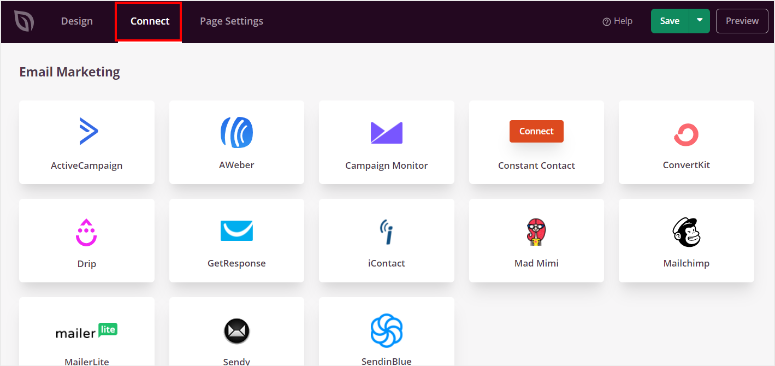
Pilih penyedia layanan email Anda dan klik tombol Hubungkan Akun Baru . Kemudian, ikuti instruksi yang ditampilkan di layar.
Penyedia layanan email populer akan meminta Anda memasukkan kunci API untuk menghubungkan akun Anda. Anda bisa mendapatkan milik Anda dari dasbor akun email Anda.
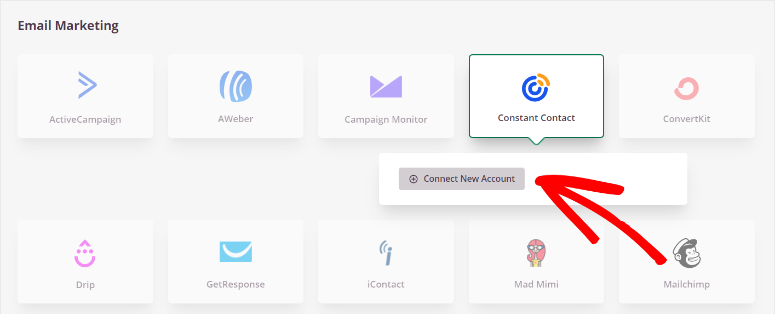
Simpan pengaturan Anda setelah selesai. Sekarang Anda siap untuk mengatur email autoresponder untuk pelanggan Anda.
Satu hal terakhir yang perlu Anda lakukan sebelum mempublikasikan halaman arahan Anda adalah menyesuaikan pengaturan halaman Anda.
Langkah 5: Konfigurasikan Pengaturan Halaman
Untuk mengoptimalkan situs Anda untuk kinerja dan SEO, Anda harus mengonfigurasi pengaturan halaman. Anda dapat mengaksesnya melalui tab Pengaturan Halaman di bilah atas pembuat formulir.
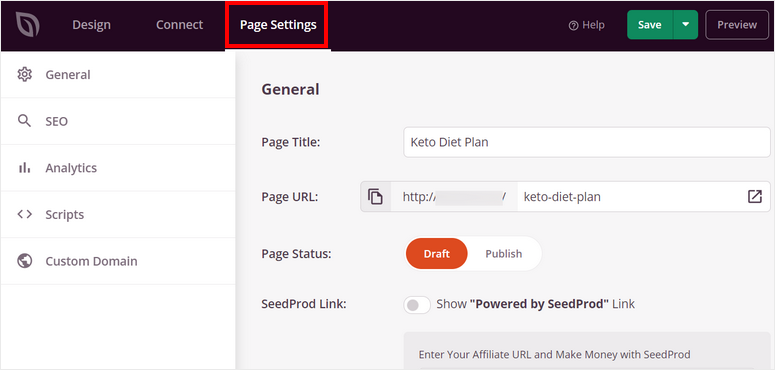
Di sini, Anda akan melihat pengaturan halaman ini:
- Pengaturan Umum: Edit judul halaman, URL, dan status. Ada juga opsi untuk menampilkan atau menyembunyikan tautan "Didukung oleh SeedProd" di halaman.
- SEO: Integrasikan dengan plugin All in One SEO dan optimalkan halaman arahan Twitter Anda untuk peringkat SEO yang lebih baik.
- Analytics: Lacak lalu lintas di halaman arahan Anda dengan plugin analitik seperti MonsterInsights.
- Skrip: Tambahkan kode khusus untuk lebih menyesuaikan gaya halaman. Anda dapat meninggalkan bagian ini jika Anda tidak nyaman dengan pengkodean.
Setelah Anda selesai dengan pengaturan, klik tombol Simpan .
Yang perlu Anda lakukan sekarang adalah mempublikasikan halaman arahan Anda ke situs WordPress Anda.
Langkah 6: Publikasikan Halaman Arahan Twitter Anda
Untuk mempublikasikan halaman arahan Anda, klik panah tarik-turun di sebelah tombol Simpan dan klik opsi Terbitkan .
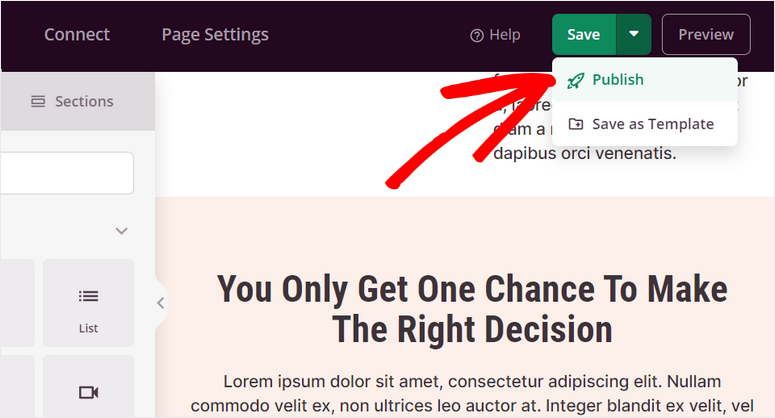
Setelah halaman Anda diterbitkan, Anda akan melihat popup dengan pesan sukses. Di sini, Anda dapat mengklik tombol Lihat Halaman Langsung untuk melihat tampilan halaman arahan Twitter Anda.
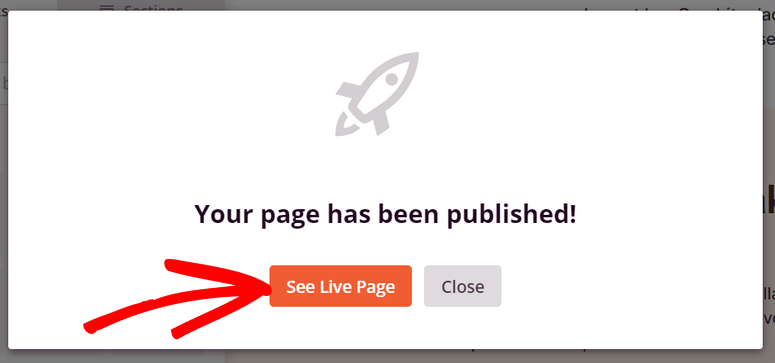
Selamat! Anda telah berhasil membuat halaman arahan untuk kampanye Twitter Anda untuk meningkatkan tingkat konversi Anda.
Kami harap tutorial ini membantu Anda mempelajari cara mudah membuat halaman arahan Twitter di WordPress.
SeedProd adalah plugin pembuat halaman arahan #1 untuk situs WordPress. Ini menawarkan pembuat halaman ramah pemula yang memungkinkan Anda membuat halaman arahan dengan konversi tinggi untuk tujuan apa pun.
Dengan SeedProd, Anda dapat dengan mudah membuat dan menyesuaikan halaman arahan untuk kampanye Twitter Anda. Anda juga dapat membuat halaman arahan untuk kampanye media sosial Anda yang lain.
Juga, alat hebat lainnya untuk memaksimalkan hasil pemasaran Anda adalah OptinMonster. Ini memungkinkan Anda membuat semua jenis kampanye seperti floating bar, popup, tikar selamat datang, dan banyak lagi.
Untuk meningkatkan konversi, Anda dapat menetapkan aturan penargetan untuk menampilkan kampanye pemasaran Anda kepada orang yang tepat pada waktu yang tepat.
Untuk langkah selanjutnya, Anda dapat melihat sumber daya berikut:
- Plugin Twitter Terbaik untuk WordPress
- Bagikan Posting WordPress secara Otomatis ke Facebook dan Twitter
- Plugin WordPress Teratas untuk Membuat Situs Anda Ramah Seluler
Postingan ini akan membantu Anda menghubungkan akun Twitter Anda dengan situs WordPress Anda dan membagikan postingan otomatis dengan mudah. Yang terakhir akan membantu Anda mengoptimalkan halaman arahan Anda untuk pengguna seluler.
